Нейросеть DeepSeek: как установить и пользоваться

Содержание
- Что такое DeepSeek и каков принцип работы нейросети
- Где скачать DeepSeek и как зарегистрироваться
- Как пользоваться: пошаговая инструкция
- Отличия от ChatGPT
- Плюсы и минусы DeepSeek
DeepSeek - что это и принцип работы
DeepSeek - это нейросеть, разработанная одноименной китайской компанией, которая была основана в 2023 году в Ханчжоу. В основе этой модели лежит машинное обучение, за счет которого она обрабатывает последовательности данных, находит паттерны и работает с контекстом.
В декабре 2024 года разработчики представили систему DeepSeek-V3, а уже спустя месяц - более совершенную модель DeepSeek-R1. Программистам со всего мира доступен исходный код нейросети, который они могут бесплатно и свободно изучать.
Мы спросили у DeepSeek о ее возможностях, и вот, что она ответила:

Где скачать DeepSeek и как зарегистрироваться
У DeepSeek есть и мобильное приложение, и веб-страница. Завести аккаунт можно только через Gmail или любую другую почту. Если система отправила код, но его нет в списке входящих писем, следует проверить спам.
Как регистрироваться через веб-версию
Для регистрации в DeepSeek на компьютере или ноутбуке следуем такой инструкции:
1. Открываем в браузере страницу нейросети и на главной странице кликаем на кнопку "Start Now";
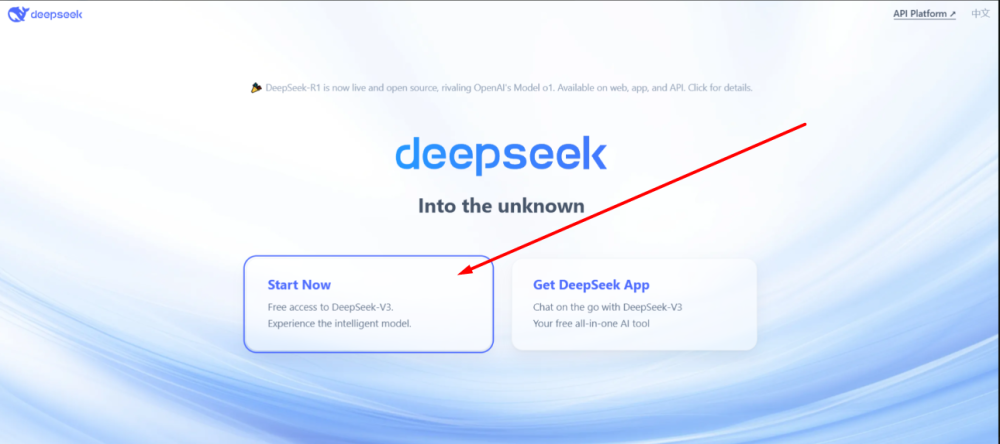
2. В новом окне нажимаем на "Log in with Google";
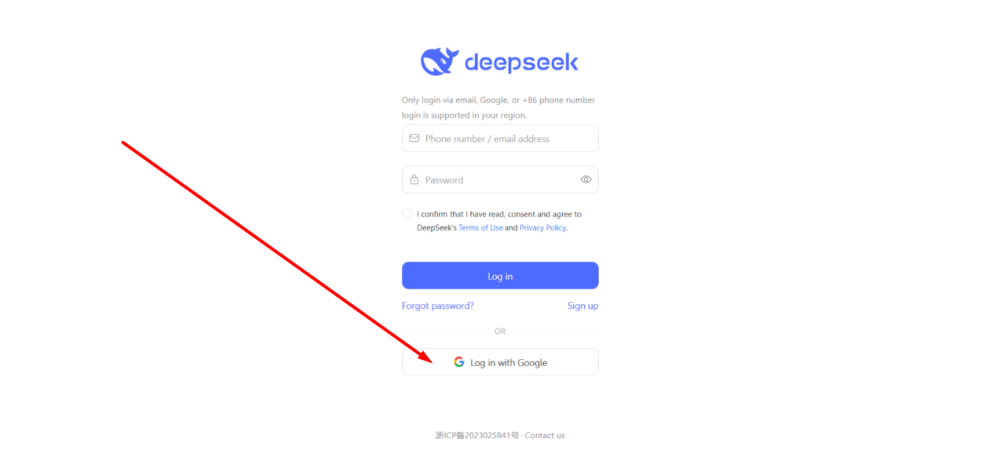
3. Откроется окно, в котором нужно выбрать "Продолжить".
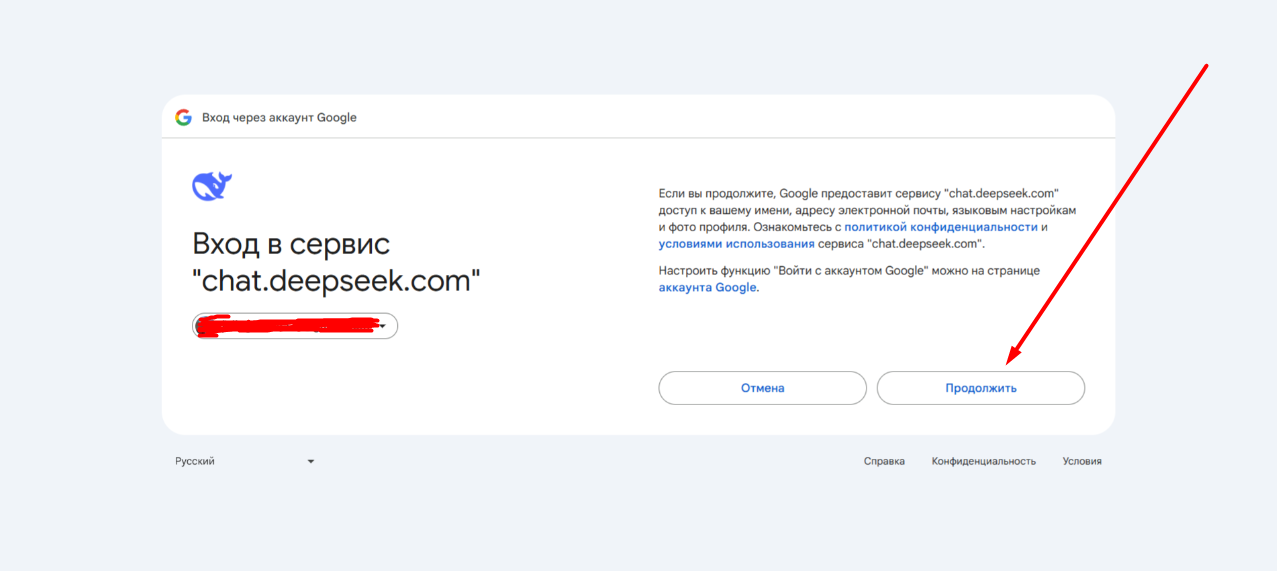
Как регистрироваться через мобильную версию
Регистрация в DeepSeek через смартфон происходит следующим образом:
1. Скачиваем приложение в App Store (для iPhone) или Google Play (для Android). Ниже представлен значок программы;
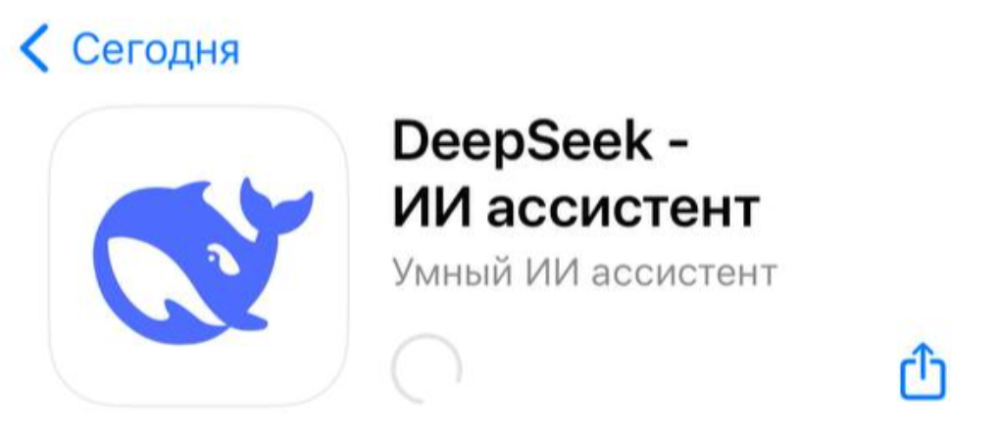
2. Открываем приложение и кликаем на "Согласен" в окне с условиями использования и политикой конфиденциальности;
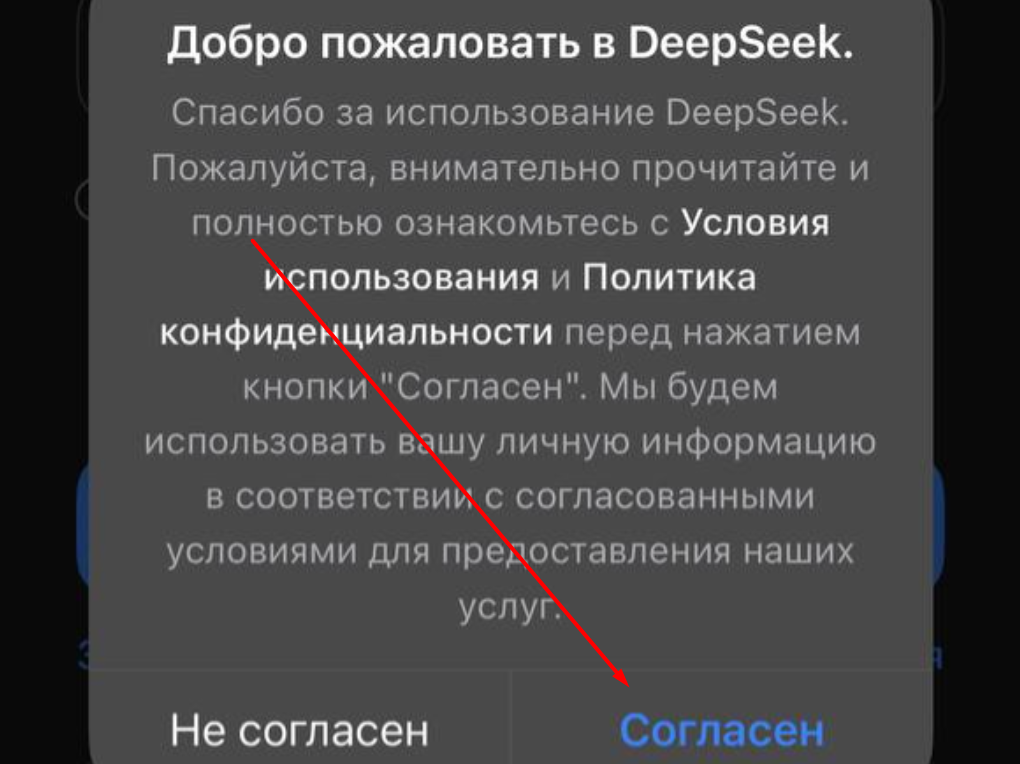
3. На главной странице внизу экрана выбираем "Войти с помощью Google";
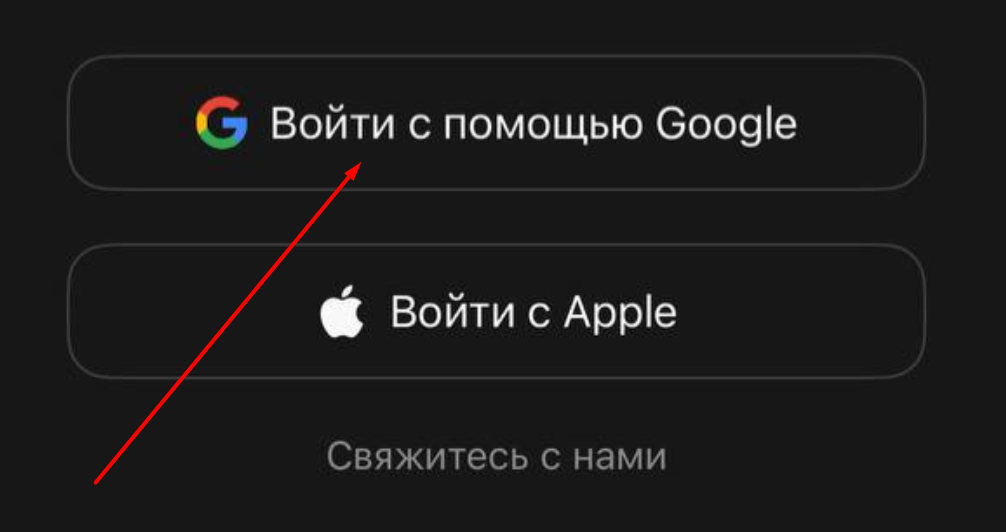
4. В открывшемся окне вводим номер телефона или адрес электронной почты;
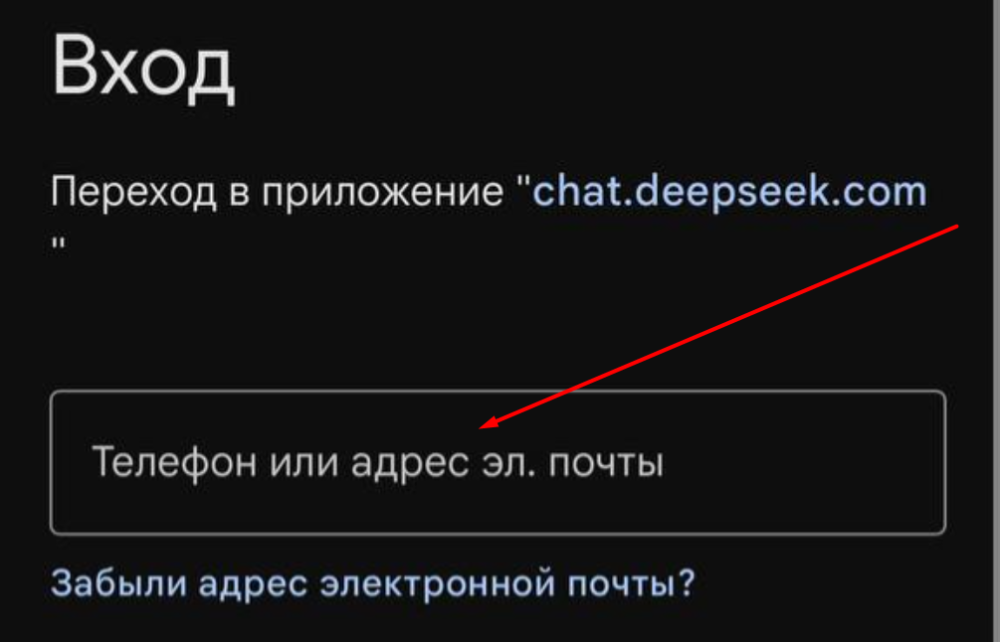
5. Кликаем на кнопку "Продолжить".
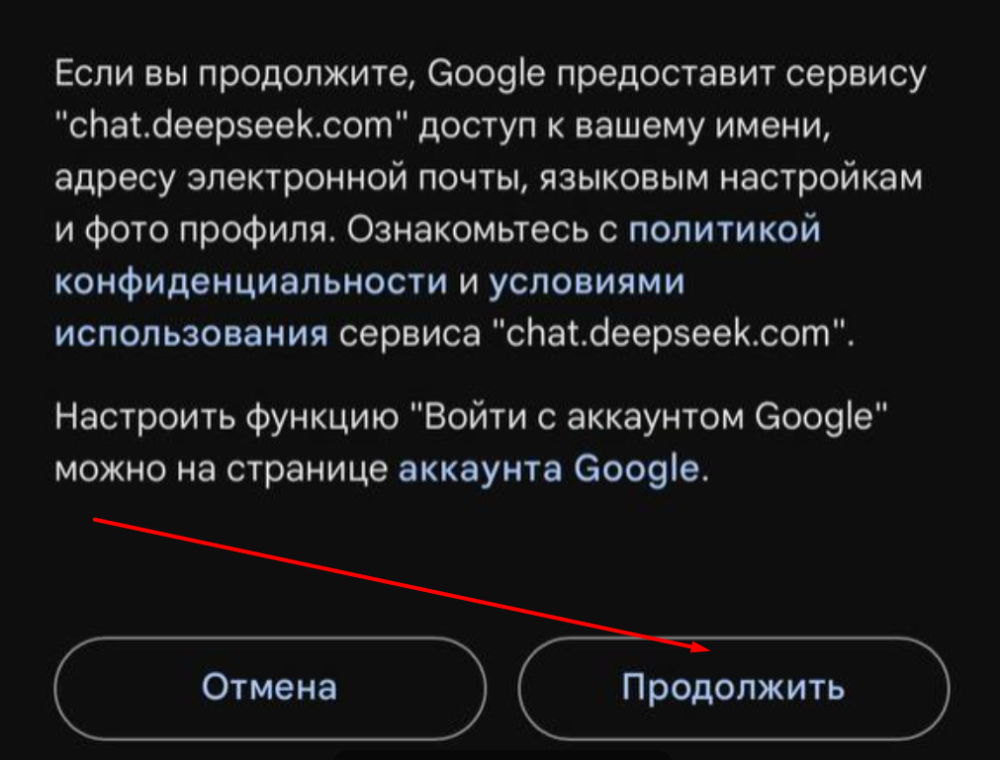
Как пользоваться: пошаговая инструкция
Принцип использования DeepSeek с компьютерной или мобильной версии почти не отличается, однако рассмотрим каждый способ отдельно.
С веб-версии
Как пользоваться DeepSeek с компьютера или ноутбука:
1. В диалоговом окне на главной странице вводим запрос и нажимаем на кнопку "Отправить";
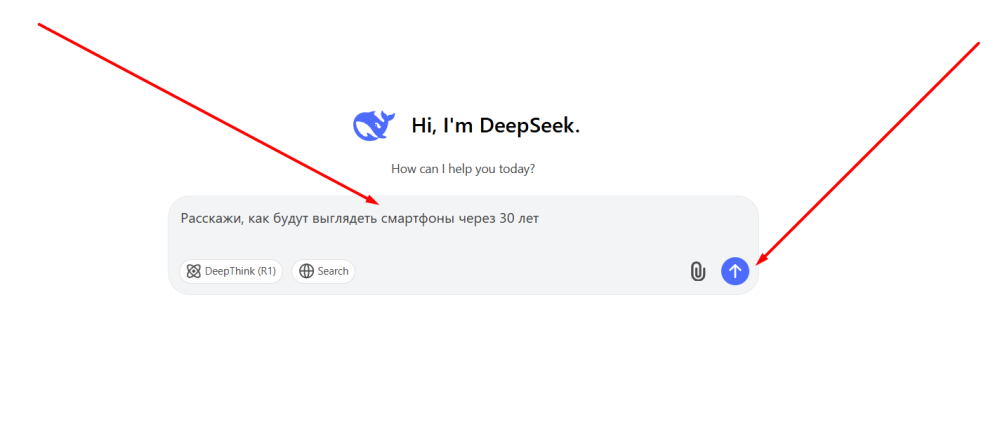
2. Здесь также есть функция "Глубокого мышления" ("Deep Think"). С помощью нее чат-бот не выдает ответ мгновенно, а "размышляет", разделяет вопрос на несколько частей, анализирует их и формирует развернутый ответ. Вместе с ним в конце он выдает и краткую выжимку сгенерированного текста. Так, сначала кликаем на эту кнопку, а потом - на "Отправить";
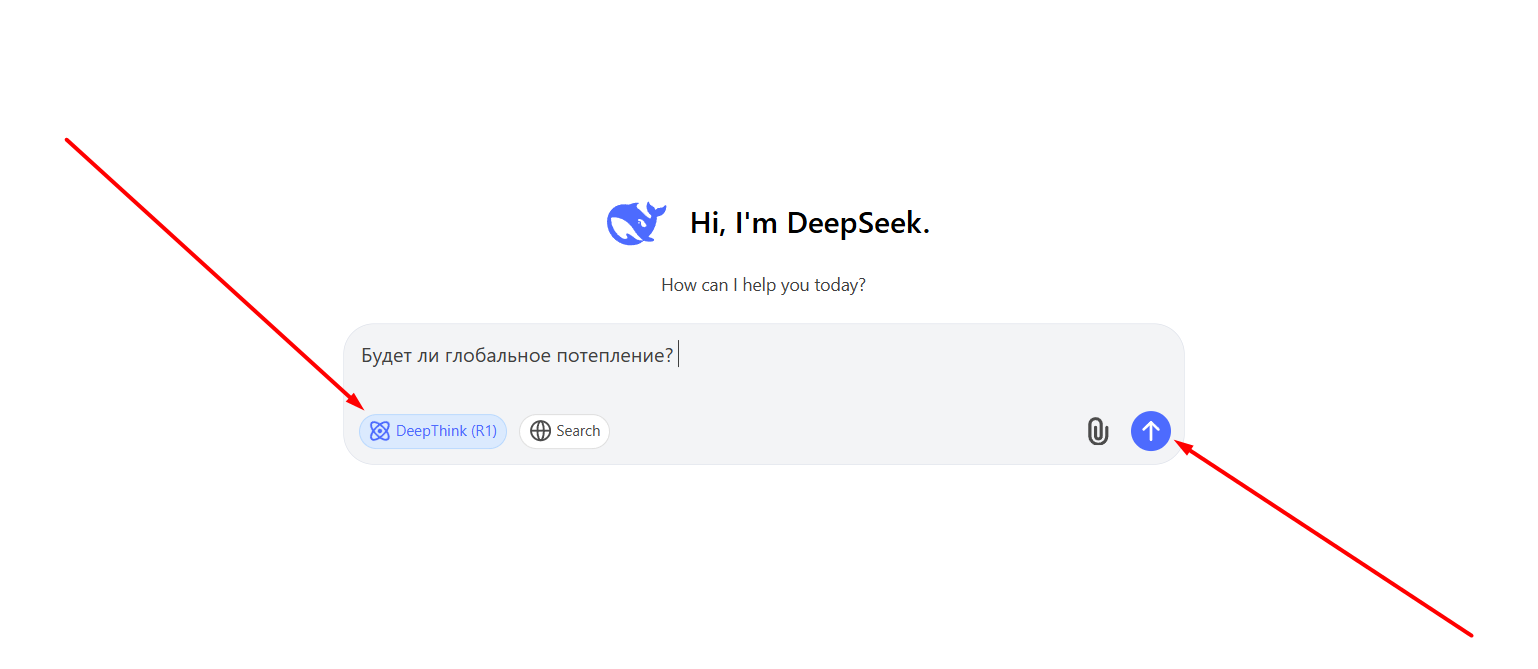
3. Также в левой части экрана будут представлены предыдущие запросы - на каждый из них можно кликнуть и еще раз посмотреть диалог с чат-ботом.
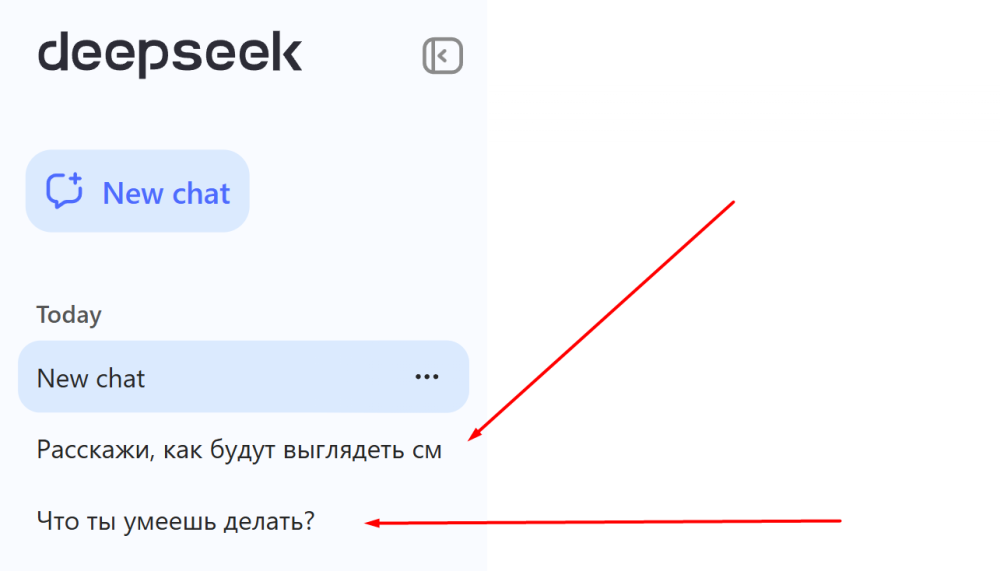
С мобильной версии
Инструкция по использованию DeepSeek со смартфона:
1. Помимо "Глубокого мышления" и "Истории диалогов", в DeepSeek есть функция "Поиск", которая ищет информацию в интернете и анализирует ее. Например, со смартфона она работает так: нужно ввести запрос, нажать на кнопку "Поиск" и отправить вопрос;
13 СКРИН
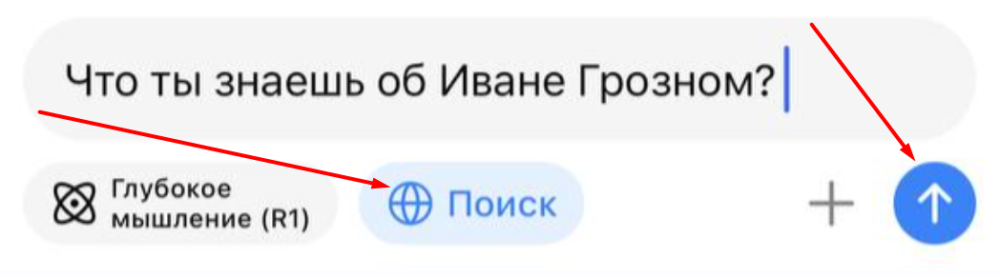
2. Как и в веб-версии, в мобильном приложении есть возможность работы с изображениями и документами. Эта опция может распознавать текст на картинке. Для этого мы нажимаем на значок "+" в диалоговом окне;
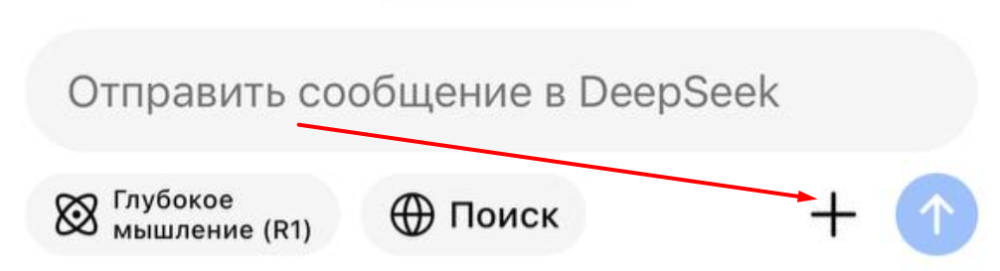
3. Кликаем, к примеру, на "Изображение OCR";
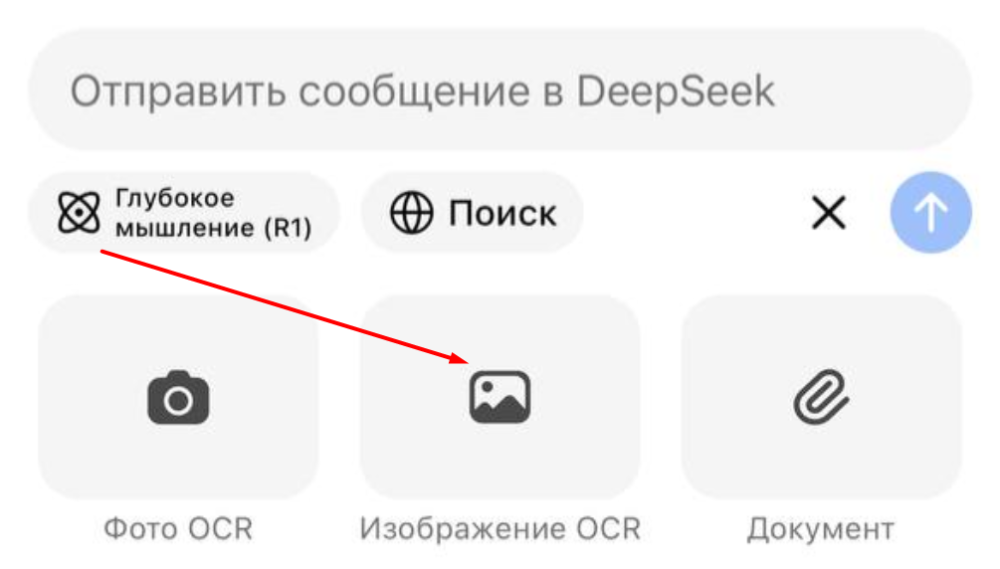
4. Выбираем нужный файл (в нашем примере - обложка книги), а затем нажимаем на "Добавить" в правом верхнем углу;
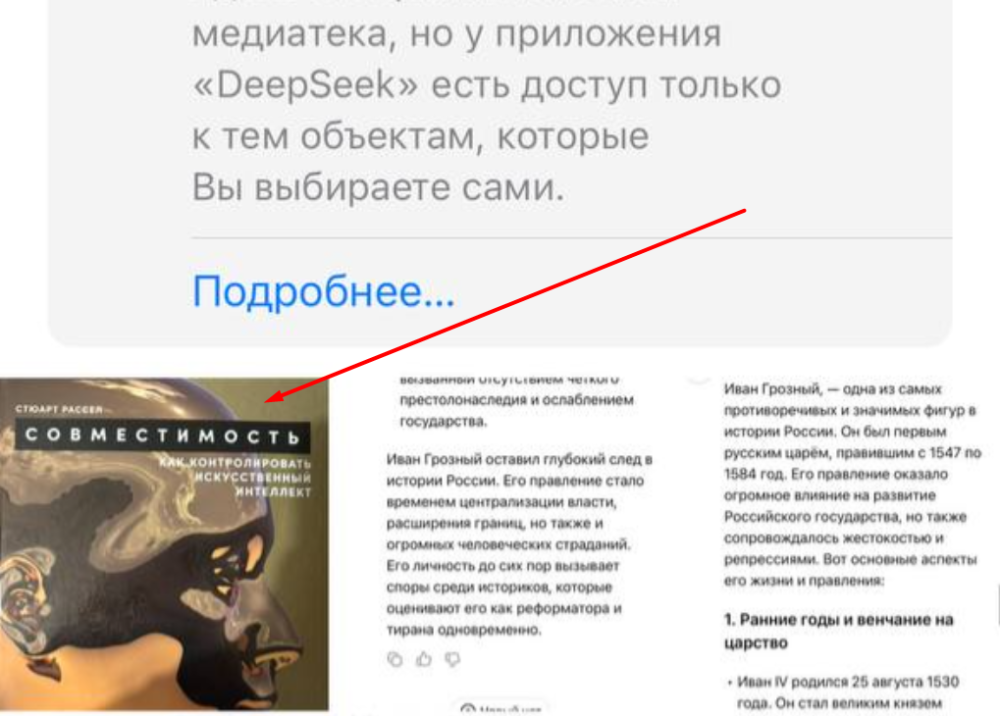
5. Ждем, когда система обработает изображение, и отправляем его.
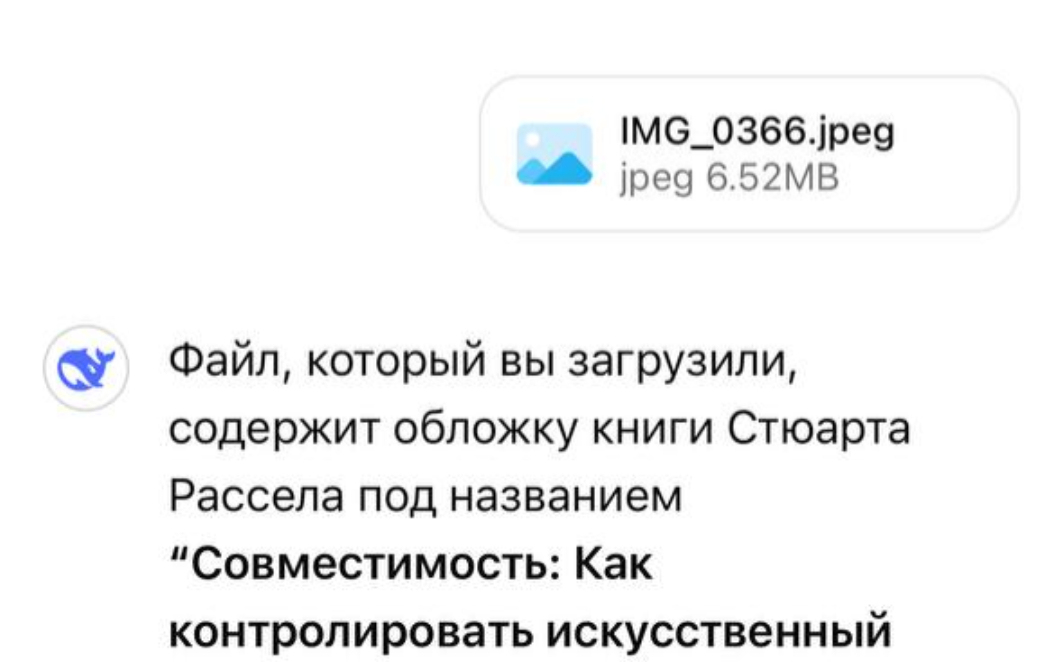
Отличия от ChatGPT
Принципиальных отличий DeepSeek от ChatGPT или любого другого крупного чат-бота немного, но все же они есть:
- Адаптация для русского языка у DeepSeek выше, чем у ChatGPT;
- DeepSeek полностью бесплатный, в то время как ChatGPT, хотя и имеет бесплатные функции, однако у него есть ограничения и платные подписки;
- У DeepSeek пока не так много функций, как у ChatGPT;
- Разработчики DeepSeek ориентировались в первую очередь на китайских пользователей, поэтому чат-бот выделяется способностью учитывать культурные особенности именно Китая. В ChatGPT же есть поддержка множество языков, благодаря чему его удобнее использовать по всему миру.
Плюсы и минусы DeepSeek
Плюсы:
- Минималистичный и интуитивно понятный интерфейс;
- Понимает контекст диалога с пользователем;
- Может генерировать программные коды;
- Быстро дает ответ;
- Разработчики постоянно улучшают чат-бот и обновляют базу, на которой он обучается;
- Избегает неэтичных и опасных ответов;
- Программа обеспечивает конфиденциальность данных пользователей.
Минусы:
- Количество функций пока ограничено (в частности, здесь нет голосового ассистента и генерации картинок);
- Иногда не может предоставить ответ из-за высокой нагрузки;
- Не работает со ссылками.

